Bu makalede Ubuntu MRTG Kurulumu ve MRTG ile Ağda bulunan SNMP Cihazlarını kontrol etmeyi göreceğiz ve MRTG (Multi Router Traffic Grapher) ve SNMP (Simple Network Management Protoçöl) hakkında daha fazla bilgi edeceğiz. Ben MRTG Kurulumunu Ubuntu16.04 üzerinde gerçekleştirecem, fakat yapılan işlemlerin neredeyse hepsi hem Ubuntu 12.04-14.04 hem de diğer Debian tabanlı Linux dağıtımlarında aynı. SNMP Hizmetini Windows Server 2012 R2’de aktifleştireceğim, ancak bu hizmeti SNMP hizmeti sunan herhangi bir ağ aygıtında etkinleştirebilirsiniz (örneğin, Switch, Router, vb.)
📈MRTG – Multi Router Traffic Grapher
Tobi Oetiker tarafından kodlanan MRTG, Tobi Oetiker’in MRTG’si olarak da anılır. MRTG, SNMP ağ aygıtlarını izler, her ağ arabirimindeki trafigi gösterir ve kullanici odakli grafikler çizer. Özellikle ağda bir şeyler ters gittiğinde cok ise yarar yani MRTG ile ağ trafiğini istediğiniz zaman SNMP Hizmeti ile izleyebilir ve hataları kolayca tespit edebilirsiniz.
SNMP – Simple Network Management Protocol
SNMP (Basit Ağ Yönetimi Protokolü), yönlendiriciler(router), anahtarlar(switch), güvenlik duvarları(firewall), yazıcılar veya NAS cihazları gibi ağ aygıtlarını izleyen ve denetleyen bir ağ protokolüdür. SNMP’nin temel olarak 3 Sürümü vardır.
Son sürüm olan SNMP v3 sürümü hem iletilen verileri şifreler hem de kimlik doğrular.
SNMPv1
Ilk SNMP Sürümünün temel sorunu, aktarım sırasında ki yetersiz güvenliktir. Sorunlardan biri topluluk isminin şifrelenmemiş bir şekilde iletilmesidir, bu yüzden yetkisiz kişiler tarafından kolayca görülüp kullanılabilir. Windows Server 2012 R2’de diğer sürümleri desteklemediğinden, bu makalede SNMPv1 ile ag izleyecegiz.
Bu güvenlik açığını Wireshark ile analiz edebilirsiniz.
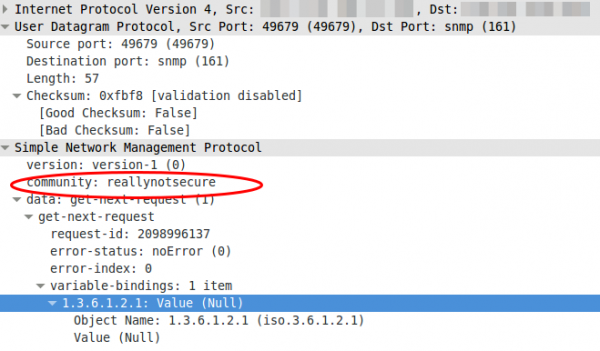
SNMPv2
SNMP’nin ikinci versiyonunun 3 farklı versiyon vardı, bunlardan sadece SNMPv2c aktif kullanılmıştır. Diğer ikisi ise SNMPv2p (Parti Tabanlı SNMP) ve SNMPv2u (Kullanıcı Tabanlı SNMP).
SNMPv2c topluluk ismini “kimlik doğrulama” olarak kullanır. Burada, her isteğe topluluğun ismi eklenmiştir. Topluluk cihazlarda depolanır ve bu gruptan gelen bir isteğin izinlerini belirler. Ancak, yanlış topluluğa yönelik soruşturmalar hala mümkündür. Bu nedenle, bu yöntemin çokta güvenli kabul edilemez.
SNMPv3
SNMPv3 önceki versiyonlara göre ve güvenlik açısından daha gelişmiştir. SNMPv3’te ek olarak güvenlik düzeyi kavramları vardır. Bu düzeyler noAuthNoPriv (Kimlik denetimi var ve şifreleme yok), authNoPriv (Kimlik denetimi var, şifreleme yok) ve authPriv (hem Kimlik denetimi ve şifreleme var) şeklindedir. Yani SNMPv3 authPriv güvenlik düzeyinde kullanıldığında, güvenliğin 3 temel bileşeni olan kimlik denetimi, veri bütünlüğü ve gizliliği sağlanır.
SNMP hakkında daha fazla bilgi …
Window Server 2012 R2 – SNMP Aktifleştirme
Kurulumun ingilizce olması daha yararlı olur diye düşündüm, aşağıda ek olarak ekran görüntülerini ekledim.
- İlk olarak SNMP servis özelliğini yüklüyoruz.
- Manage> Add roles and feature
- Features Bölümüne kadar “Next” ye tıklayın
- SNMP Service seçip, Install’a tıklayın.
- Services > SNMP Services’e Sağ Tık > Properties
- Security> Accepted Community Names> Add> Community Name
- SNMP packets from this host accept> IP of the Ubuntu client
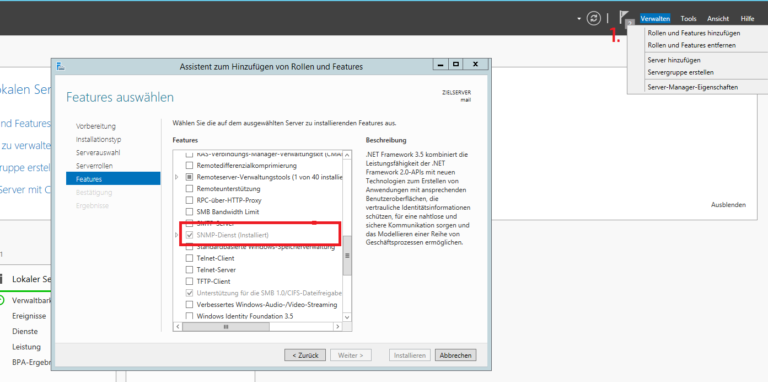
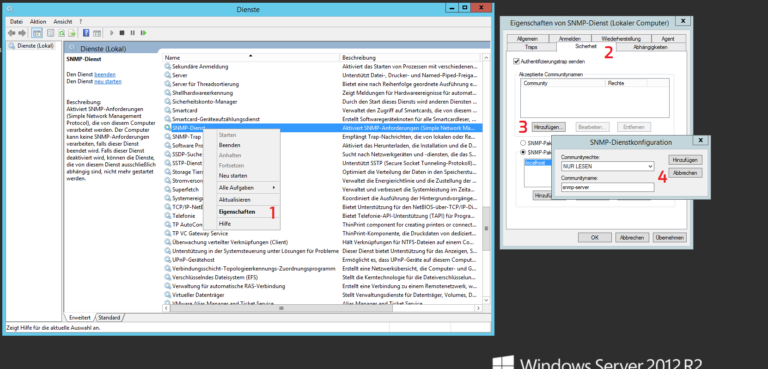
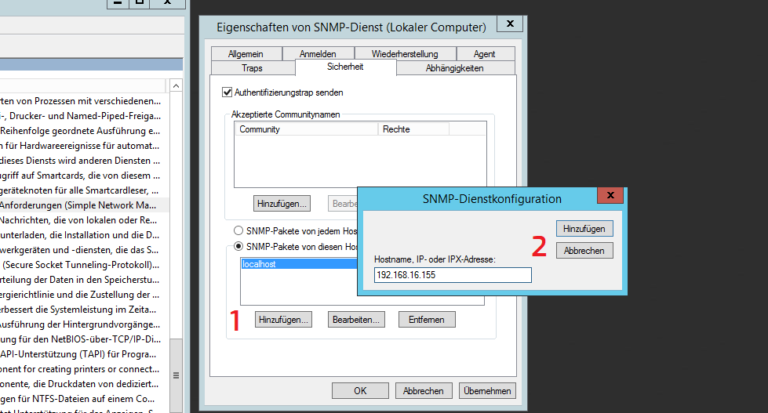
Ubuntu 16.04 LTS – MRTG Kurulumu
📥Güncelleme – MRTG İndirme
Öncelikle, sisteminizi güncellemeniz ve yükseltmeniz gerekir, böylece olası bir hata ile karşılaştığınızda, güncellik problemini listenizden kaldırabilirsiniz.
sudo apt update -y sudo apt upgrade -y sudo apt-get install mrtg
🛠Konfigurasyon
Öncelikle /etc dizinin altına bir klasör oluşturun ve yapılandırma dosyasını içine taşıyın. Ardından Windows Server’dan bilgi alan bir yapılandırıcıconfigmaker oluşturun.
sudo mkdir /etc/mrtg && sudo mv /etc/mrtg.cfg /etc/mrtg/ sudo cfgmaker --output=/etc/mrtg/mrtg.cfg [email protected]
Windows Server ile bağlantı kuramıyorsanız, bilgisayarınızın IP’sinin izin verilen SNMP cihazları listesinde olduğundan emin olun.

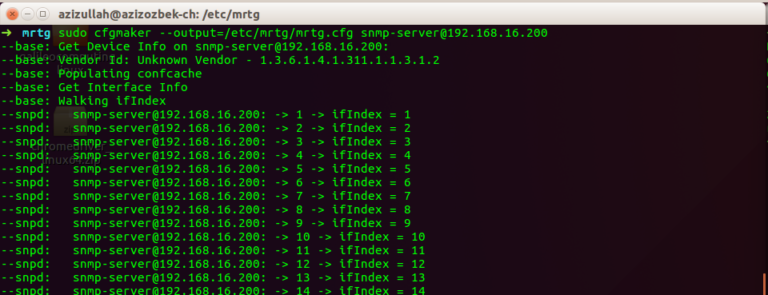
MRTG’yi Ubuntu’da arka plan programı olarak çalıştırmak için, konfigürasyon dosyasına aşağısaki satırları ekleyin. (Interval: Süre), MRTG her 5 dakikada bir SNMP cihazından bilgi alacaktır.
RunAsDaemon: Yes Interval: 5
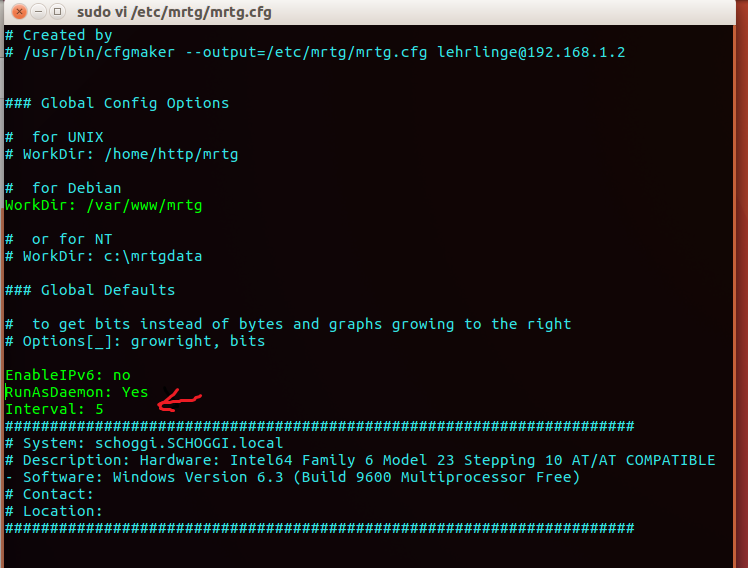
🖥Apache Webserver Kurulumu
MRTG’yi kullanmak için yerel ağda bir web sunucusu kurmalısınız. Nginx veya Apache’yi yükleyebilirsiniz.Ben Apache’yi seçiyorum.
Apache’yi yüklemek için aşağıdaki kodları kullanın.
sudo apt install apache2
Ardından, web sunucusunda bir klasör oluşturun ve MRTG sunucusunun SNMP cihazından html sayfasına getirdiği bilgileri yönlendiren bir dizin oluşturucu oluşturun.
sudo mkdir /var/www/mrtg sudo indexmaker --output=/var/www/mrtg/index.html /etc/mrtg/mrtg.cfg
/etc/apache2/apache2.conf dosyasını açın ve aşağıdaki satırları dosyanın en sonuna yapıştırın:
Alias /mrtg "/var/www/mrtg/"
<Directory "/var/www/mrtg/">
Options None
AllowOverride None
Require all granted
</Directory>
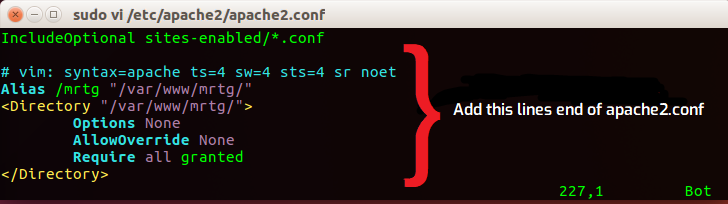
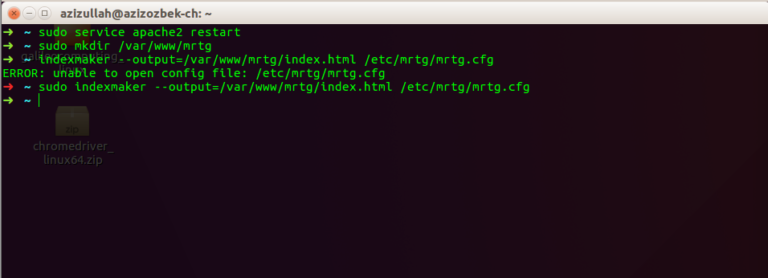
Son olarak, ortam programlama dilini C olarak değiştirin ve Apache’yi yeniden başlatın.
sudo env LANG=C /usr/bin/mrtg /etc/mrtg/mrtg.cfg
Artık bir tarayıcı açabilir ve localhost/mrtg adresini ziyaret edebilirsiniz. Karşınıza boş grafikler çıkacaktır, çünkü bilgi yenileme süresini her 5 dakika’ya ayarladık.
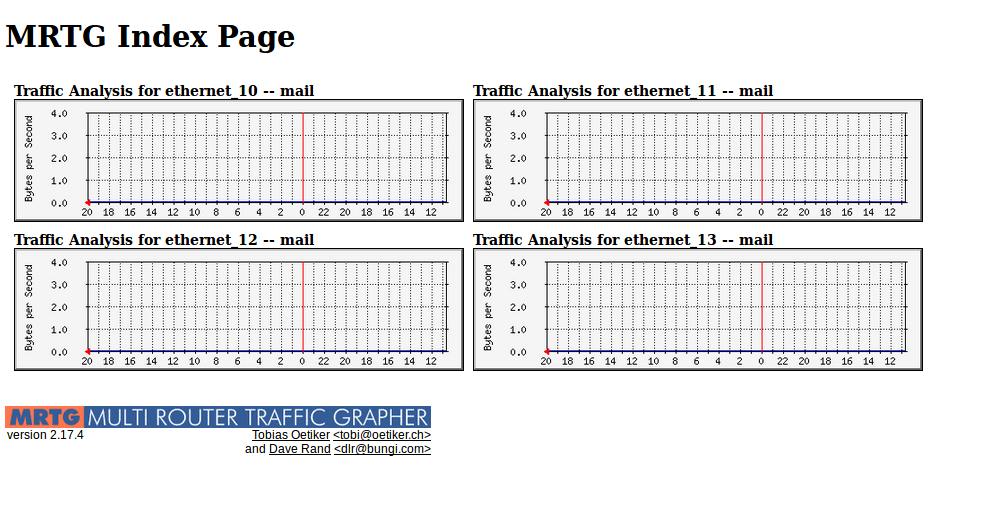
📋MRTG’yi hizmet olarak ayarlama
MRTG’yi Ubuntu servisi olarak ayarlayabilirsiniz ve bir dahaki sefere yapmanız gereken sadece hizmeti başlatmak olur. Kaynak Icflatline.com
- Herhangi bir yere dosyayı oluşturun
sudo touch mrtg - Aşağıdaki Script’i dosyanın içine kopyalayın.
sudo gedit mrtg - Dosyaya gereken yetkiyi verin
chmod +x mrtg - Dosyayı “runlevel” dizinine taşıyın
sudo mv mrtg /etc/init.d/ - Hizmetlerı güncelleyin
update-rc.d mrtg defaults - Systemctl’i güncelleyin
systemctl daemon-reload - MRTG servisini çalıştırın
service mrtg start
Ubuntu MRTG Kurulumu hakkında ben bu kadar biliyorum 🙂 Yanlışım varsa beni bilgilendirirseniz sevinirim.
Herhangi bir hata ile karşılaştığınız da, aşağıda yorumda belirtebilirsiniz.
